Leltározás során gyakrabban fordul elő, hogy át kell értékelni egy tételt, de év közben is bármikor találkozhatunk azzal a problémával, hogy egy tételt rossz költségen könyveltünk, vagy az adott készlet értéke csökken pl. rongálódás miatt.
Ezekben az esetekben az átértékelési napló lehet segítségünkre, ami lehetővé teszi számunkra, hogy egyetlen vagy több tételt értékeljünk át.
Nézzük meg mindkét esetet:
- Egy tétel átértékelése
Válasszuk ki az átértékelési naplólapot, majd írjuk be a cikkszámot. A kiegyenlítő tétel mezőben adjuk a az átértékelendő tétel számát, ekkor automatikusan kitölti a tételhez tartozó adatokat (tétel egységköltsége, készletértéke, raktárkód, stb.). Ezután nekünk csak az Egységköltség (átértékelt) mezőt kell kitöltenünk a helyes egységköltséggel. Ugyan itt csak egész szám adható meg, a Készletérték (átértékelt) mezőt is tudjuk szerkeszteni, így elkerülhető a néhány Ft-os eltérés.
Ezután ellenőrizzük a változást a cikktételekben illetve az értéktételekben. Láthatjuk, hogy a cikktételekben már az új költségen szerepel a tétel, az értéktételekben pedig két tételre bontva láthatjuk a változást.
- Kötegelt átértékelés
Tipp: Mivel a készletérték kiszámítása szűrés nélkül hosszú időt vehet igénybe, és az esetlegesen felmerülő hiba csak a végén jelenik meg, így érdemes előtte a Készletérték kiszámítása – teszt riportot futtatni, ami szintén nyomtatható.
A kötegelt feldolgozás előtt futtassuk le a Költség helyesb. – cikktételek riportot.
Az Átértékelési napló –> Funkciók –> Készletérték kiszámítása gombra kattintva töltsük ki a beállításokat. A bizonylatdátum alapértelmezetten a munkadátum, de módosítható. A bizonylatszám a számozási körnek megfelelően lehet automatikus vagy manuális. A számítás mezőben dönthetünk arról, hogy a készletértéket cikkenként vagy cikktételenként szeretnénk összesíteni. Ha a cikkenkénti összesítést választjuk, raktárankénti vagy változatonkénti csoportosítást is beállíthatunk.
Amennyiben az adott cikk készletértékelésének módja Elszámolóár, úgy pipáljuk be az Elszámolóár frissítése mezőt.
A számítási alap mezőben kiválaszthatjuk, hogy a Dynamics NAV (Navision) mi alapján számolja az egységköltség (átértékelt) mezőt. Ha az üres sort választjuk, alapértelmezetten az egységköltség (számított) mező értéke kerül ide is, és ez módosítható.
Ezen kívül választhatjuk a cikk karton szerinti utolsó közvetlen egységköltség, az összeállítási anyagjegyzéklista elszámolóára vagy a darabjegyzék elszámolóára alapján történő számítást.
A beállítások elvégzése után létrejön a napló az átértékelendő készletekkel/cikktételekkel. Módosítsuk az egységköltség (átértékelt) mező értékét a helyes értékre, majd könyveljük le a naplót. Ellenőrizzük a változást a cikk- és értéktételekben, lásd feljebb.
Könyvelés előtt figyelnünk kell a buktatókra is!
Ha a cikken be van állítva a Készletérték nulla mező, abban az esetben mindenképpen 0-val könyvel a program, még az átértékelést is. Ha az átértékelési naplóban rögzítjük a helyes egységköltséget, a tétel létrejön ugyan, de 0 értékkel. A készletérték nulla mezőt akkor használjuk, ha az adott cikken nem szeretnénk értékkel számolni, például az adott készlet nem a cég tulajdonában van, ilyen eset áll fenn bizományos készlet esetén. Előfordulhat, hogy Excel import esetén rosszul töltjük ki a táblázatot, és Igen lesz az értéke ennek a mezőnek olyan cikkeknél is, aminél számolnánk értékkel. Így Excel import után mindig ellenőrizzük, de átértékelés előtt mindenképp, ha meg szeretnénk spórolni magunknak a plusz munkát.
Az Excel import során külön figyelmet kell fordítani a tizedesjegyekre, hiszen a különböző formátumok eltérhetnek, így belefuthatunk abba a hibába, hogy 500,25-ös egységköltség helyett 500250 egységköltséggel könyvelünk. Ezt átértékelési naplóval a fentiek szerint javíthatjuk.
A 3. veszélyforrás szintén az Excel importra vezethető vissza: Amennyiben több sort szeretnénk átértékelni, mindezt Excel táblázatból szeretnénk megvalósítani, figyelnünk kell arra, hogy az Excelben minden releváns mezőt töltsünk ki, illetve validáljuk azokat a mezőket, amelyek módosítanak az egyes mezők értékein.
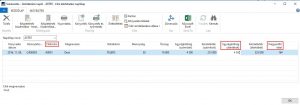
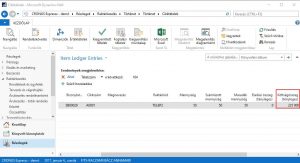
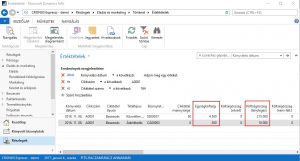
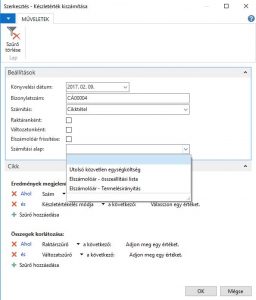
Legutóbbi hozzászólások